一年多前家中裝設戶外監視器後,就一直想要在屋內裝設監視器,
但是問題來了,得要裝設第二台主機,因為我希望室內外要分開,
裝設主機就會牽涉到配線及管道拉線問題,再者,安裝後位置就固定了,
光是要隨時移動位置,沒幾台市售機能滿足需求;
所以當初在MamiBuy看到這一款Beseye Pro雲端智能攝影機,
隨即入手一台。
外包裝很有輕切感,畢竟是主打居家安全,不適以過於冷硬的包裝,
容易偏離這項產品的主打訴求。
Beseye在2015年獲得紅點設計獎,
紅點設計大獎(英語:Red dot design award)是由德國著名設計協會
Design Zentrum Nordrhein Westfalen於1955年創立,
其宗指是將這項產品的概念,藉由產品設計傳達出來。
而Beseye所要傳達的是:
提升家庭的安全等級,如家電般簡單使用,
如保全般安全可靠,守護著家庭的每一個角落。
如其設計宗指,打開包裝盒,好像是在賣手機或是某個家用3C電子產品。
說明書、主機、線材,簡單大方的包裝,一如市售的家電產品,非常有親民感,
零配件相單簡單,Beseye Pro 攝影機、攝影機底座、
變壓器、3公尺電源線材、牆面安裝黏膠與固定配件、
快速安裝指南、牆面安裝說明。
順帶提一下,內附3M VHB™ 貼膠,因為3M VHB™膠帶很貴,
如果你不喜歡牆面坑坑洞洞的,或者是裝飾牆等等裝潢,建議使用。
(因具有超強力的黏性,黏合後再拆除,
可能會對貼附表面造成傷害或留下殘膠,建議確認”固定位置”後再行使用)
造型上有一種融入居家生活的感覺,相當有親切感。
白色的外觀與大多數家俱是相當契合的顏色。
基座採用磁鐵設計,擁有超高方便性!
不論是平置、軸承及鏡頭都可360度旋轉!
另外設有線槽,旋轉鏡頭時比較不會產生拉扯。
為何鏡頭也要360度轉?
因為如果Beseye要180度整個反過吸頂在天花板上(右下圖),
鏡頭也就需要可以任意轉動哦!不然看到的畫面也會是倒置的~
第一次見過以磁鐵吸附的方式連接基座和鏡頭,
多數產品是以萬像接頭連接,
磁鐵吸附的設計可大大增加使用的方便性,
且不易損壞。
能夠隨心所欲的將鏡頭上下、左右轉動。
好啦,開始安裝囉!
首先是下載Beaeye APP。
下載並安裝。
下載安裝後,點選Beseye APP。
點選"設定攝影機與註冊"。
將Beseye 插上電源。
建立帳號,輸入電子郵件信箱。
完成後會自動掃描無線網路,往後主機會自動連結網路。
注意Beseye上的指示燈,閃綠燈後才能進行下一步。
注意囉!此時要將”手機的喇叭”對準Beseye鏡頭。
大概需要這麼近,因為怕環境噪音會干擾到,
這時手機會發出特殊的電子音頻,
若連結失敗,要拔除插頭重新操作,按下"好,再試一次"。
(因為第一次的時候,我們沒有將手機喇叭對準Beseye的鏡頭XD)
設定完成後輸入名稱。
設定完成後,拔掉插頭在重新插上,
就可放在我們想放的位置”隨插即用”,開始使用Beseye的服務了。
(現在開始,就可以任意移動到想放置的地方,也不用重新設定)
人員偵測通知是Beseye最重要的系統功能。
(這功能超強的,待會再來詳細介紹)
設定好後,我們移到目前我們想放的位置,是在廚房放高腳杯的置高點上方!
(目前主要是來觀察我們家的二隻家貓的狀況)
輕巧、好安裝、方便使用就是Beseye最大的特色。
攝影畫質以一般家庭來說是夠用的。
125度超寬可視角!(一般視角都是110度對角)
攝影功能外還有拍照功能,
左下角"錄影事件"當Beseye偵測到人員時,就會啟動自動錄影功能,
右下角"跳至直播"則是Live畫面。
溝通雙向無礙
鏡頭的距離不能太遠,加上講話的音頻不小的話,收音算是滿清楚的!
Live畫面時,可以使用”按住說話”的講話功能,
說話的聲音品質還算是大聲且清晰的。
清晰的夜視畫面,在夜視這情況下,亦具備人員偵測通知的功能。
左上角按下去是【主功能列】,
可以檢視我的攝影機、展示攝影機、公告及已授權裝置。
跨平台介面.支援各種不同裝置、不同OS(支援多螢幕)
每一次用新裝置及相同的帳號密碼登入後,
「推播通知」至您原本設定的行動裝置。(第一台)
「授權信」至您註冊 Beseye 時所使用的 E-mail。
主要功能是保護使用帳戶,當帳號與密碼被一個未知的新的裝置嘗試登入時,
Beseye 會立即發送。
一定要輸入”六位數”的授權碼才可以繼續使用Beseye!
點選【已授權裝置】,會詳列已授權的裝置名稱。
Beseye支援多台雲端攝影機,在需求上,我們可能不只一個空間需要Beseye!
像是德媽之後會請個半年的育嬰假,
可能會面對一打二的狀況,就會有二個空間需要使用Beseye,
只要點選右上角的『+』就可以再增加一攝影機了!
再點入我們設定好的攝影機,在右上角會有【設定】的圖示。
要特別介紹【電源開關排程】、【動態通知】、【人員偵測】,
【電源開關排程】可以自己設定關閉的周期時間,
應該就是指家人全都在且還醒的時間,其實就可以設定排程關閉。
通知設定有分成二種:
【動態通知】:當有物體移動進入您所定義的區域內,
智慧雲端系統會發出動態通知到您的裝置,讓您安心!
也可以設定「智慧區域偵測」,縮小範圍!(超聰明的)
(而設定區域外的物體移動就不會發出通知,才不會一直被推播打擾=..=)
【人員偵測通知】:當 Beseye Pro 偵測到有人員行經時,
會自動發出推播通知至您的行動裝置,雖然不在現場,
也可以簡單得知攝影機拍攝現場是否有人員移動。
再點選《偵測功能最佳化》,可以把無人影像點擊掉再儲存,
這樣會取得最佳化的辨識結果哦!
只要有偵測動作,立馬就會在有登入的裝置上《推播提醒》。
錄影事件表會依時間來做排序,搜尋時相當順手,操作方便。
(錄影事件的右側會有小圖示提醒,偵測到的是人員或物件)
阿得德睡著後,我們將Beseye架設在床頭後,
也把「智慧區域偵測」縮小後,德爸&媽隨即到遊戲房做我們想做的事!
Beseye 首頁:https://www.beseye.com/home【登入至Beseye】,
一樣使用註冊的電子郵件及密碼登入。(登入時還是要輸入六位數的授權碼)
登入後,和手機及平板的操作畫面都一樣!一樣點入我們設定好的Beseye~
一樣的錄影事件表,會依時間來做排序!(使用上完全不會不上手哦)
而網頁版最不一樣的就是可以”下載”觀賞剛剛動態偵測的影片....
只要阿得德有稍為翻身,或者是動個手、腳,Beseye就會馬上送出推播通知啦!
即使我們不在他身邊,也可以隨時監控他的動作....
爸媽可以安心做自己想做的事啦~哈哈哈!
(等過一陣子,他們再長一點,開始訓練自己睡,Beseye仍舊很好用哦!)
目前我們只購買一台Beseye,反正設定好就隨插即用!
白天就放在客廳觀察毛小孩們!發現他們白天平常的時間都在睡覺,
剛好2016/4/12這天接近中午時花蓮這有群震,
就看到毛小孩整個都驚醒現身了!XD
對於雲端影像記錄,目前看來收費是一趨勢&必然的!
對於購買 Beseye Pro 攝影機的消費者,雲端影像記錄只有儲存「24小時」,
而「24 小時方案」的免費試用將延至 2016 年五月中,
並於近期公告最新的購買方案。
而德媽也在Beseye的粉絲頁私詢發文,收到的回應是...
Q1:2016/5月中開始收費,請問該如何收費呢?
・因為雲端費用不斷在調整,我們也希望給消費者最好的服務。
目前收費計劃仍在規劃中,將於近期公佈。
・這個收費模式,源自於許多消費者詢問是否可以讓雲端影像儲存更久的時間,
因此到時可能推出7天 / 30天 / 90天方案。
(德媽希望可以有個合理&親民的價格啊~)
Q2:若家裡有多台Beseye的話,是一帳號一個雲端服務費用嗎?
・正確來說,是一台Beseye對應一個雲端。
另外,針對雲端攝影機話題和Beseye Pro一樣很熱議的Nest Cam,
前身其實是DropCam Pro,德媽參考了一篇很詳細的比較:
裡面有提到”Nest Cam的圖像解析度為1080p,
比之前Dropcam Pro的720p強了一些,但僅僅是強了一些些。
它們之間的區別並不是特別明顯。
不過對於1080p解析度來說,如果在電腦上播放,的確要有優勢一些,
就算是在夜間模式,Nest Cam與Dropcam Pro之間的差別也並不明顯。
沒錯,無論是亮度,還是色彩鮮豔度上,都區別不大。”
與競爭對手.圖表PK:
|
|
圖像品質 |
易用性 |
雲端記錄 |
價格 |
|
Beseye Pro |
30fps/720p |
1、內附3M VHB™ 貼膠任何平面都可DIY。 2、使用螺絲與壁虎組。 3、沒有防水功能。 |
目前免費。「24 小時方案」的免費試用將延至 2016 年五月中,免費方案之後依舊有,近期會公告最新方案,分成7天/30天/90天。 |
新台幣4999元 |
|
Nest Cam |
30fps/1080p |
1、磁性吸附底盤。 2、底座拆除,裝在專門的相機三腳架。 3、沒有防水功能。 |
免費讓用戶試用30天。30天後: 1、保留10天的紀錄,需要每年交100美金手續費; 2、保存一個月的紀錄需要每年交300美金手續費 |
美金199元(約新台幣6100元) |
|
Netgear Arlo |
720p |
真正的無線攝影機,有內置電池,適合常需在戶外使用的使用者;IP65防水功能 |
免費雲端空間,錄影儲存無上限 |
NETGEAR Arlo 智慧家庭安全無線監控系統 VMS323:內含基地台、攝影機等等,攝影機不可單獨使用,新台幣13750元 |
|
Belkin NetCam |
25fps/720p |
可直接置放於平面上,無提供固定的方式;沒有防水功能。 |
BELKIN提供了30天免費試用。
|
美金130元(約新台幣3985元) |
Bseeye Pro規格及需求:
只要有任何問題都可以上來【Beseye客服支援】,
分成Beseye Pro入門、Beseye Pro 設定、Beseye Pro 觀賞與紀錄、
Beseye Pro 購買與保固這四大塊Q&A;都很有詳細的解說、圖文步驟~
後記
本來想使用在德的保姆家,有到Beseye粉絲頁訊問,
若家中沒有wifi的話,可以使用手機分享的AP來進行配對,
但是分享AP的手機不能夠再拿來當設定的手機~
(要跟德的保姆再商量看看可否行的通,而設定時用德媽的手機)
入手Beseye用過後是還滿開心,
因為完全符合我們的居家使用需求,拉暗管不用、黏壓線條不用,
因為我們家是高度使用3C產品,Beseye可以說是隨插既用,
只要設定好,隨處使用隨處安裝,
因為一般傳統的監視系統主機有通道限制,而且主機端會有密密麻麻的凌亂線路,
一旦安裝就不能在移動,對於居家使用真的很不便利,
而Bseeye的優勢就在這,隨處隨裝隨時使用,真的是符合居家使用的好產品。
而後來加入的”人員偵測”及原有的動態偵測技術真的是非常方便!
”按讚”來支持補缺日誌!
你們的鼓勵是我們寫文的動力哦~\^o^/














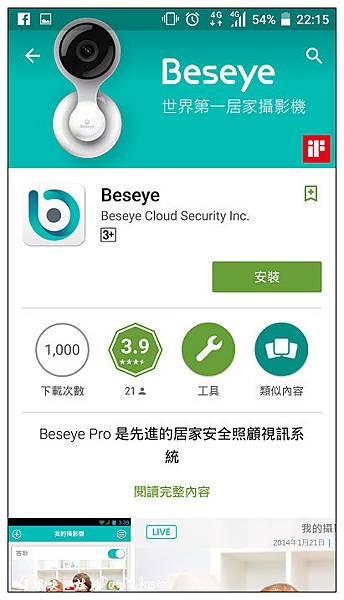

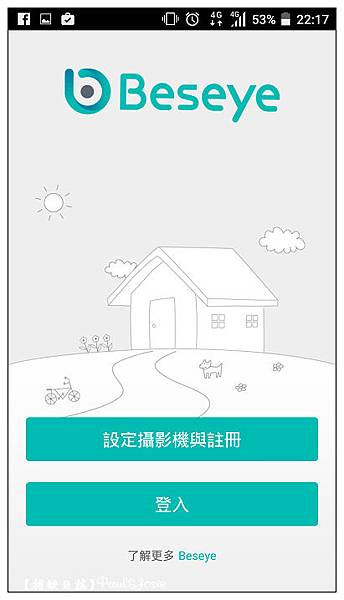




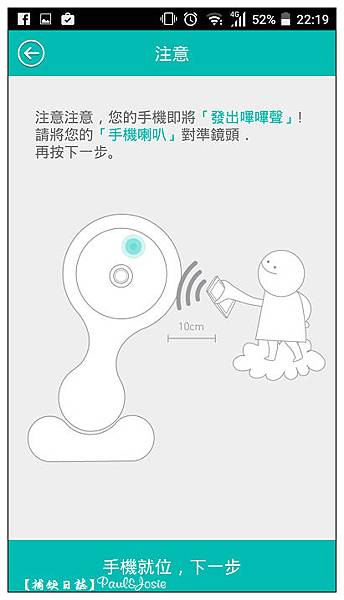


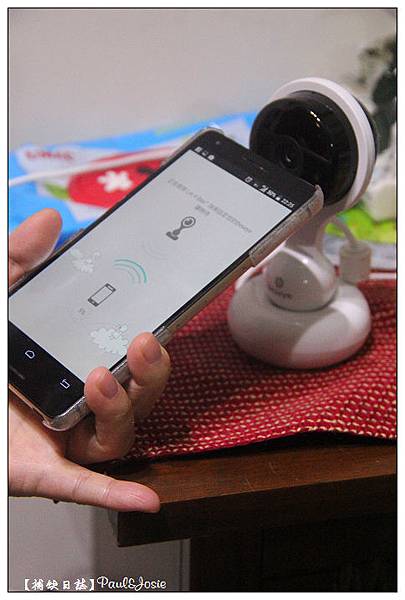




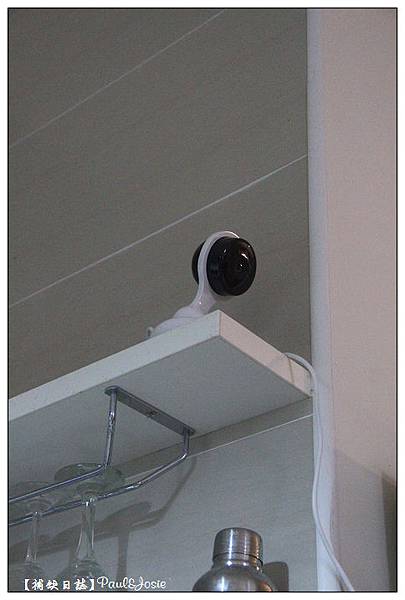

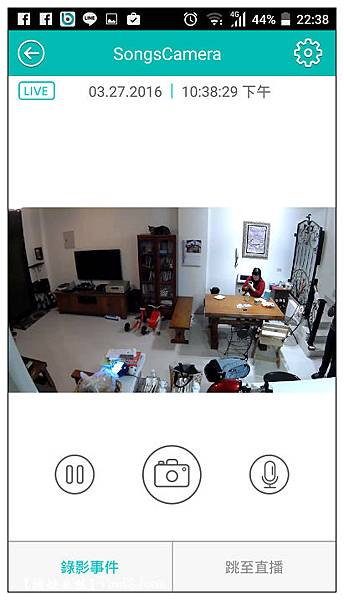


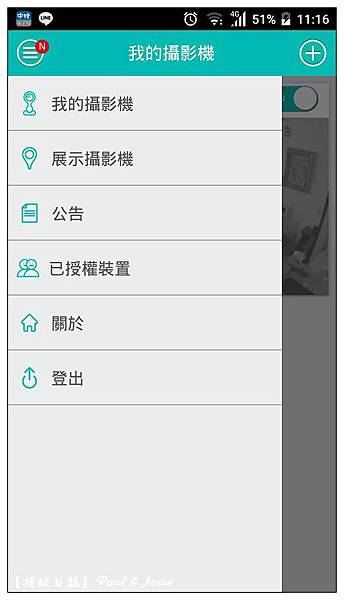





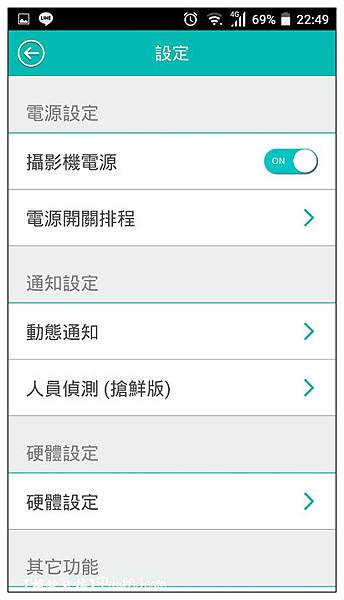




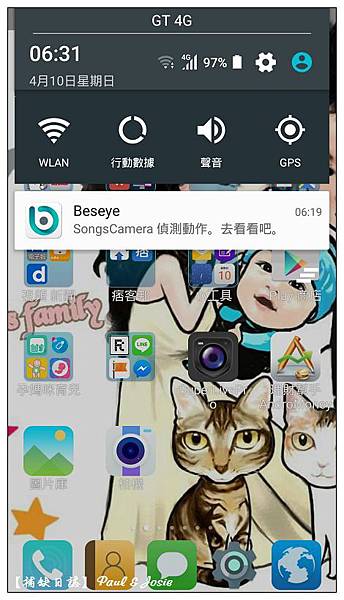

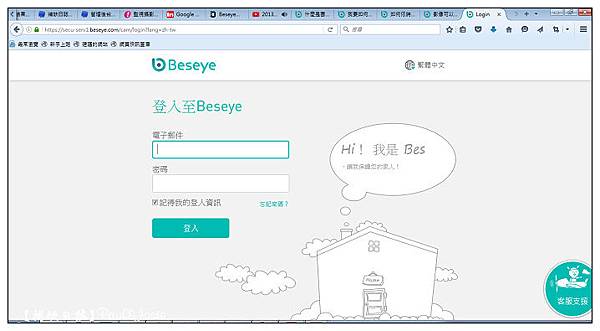





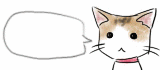


 留言列表
留言列表
